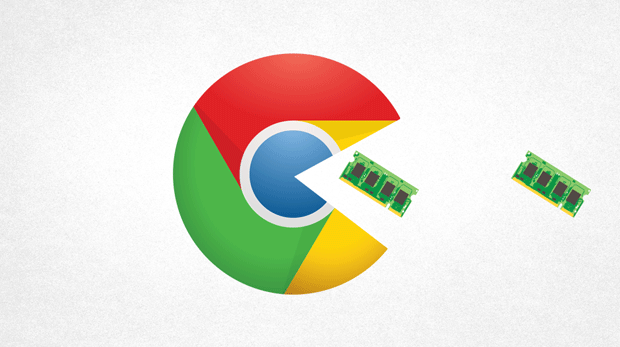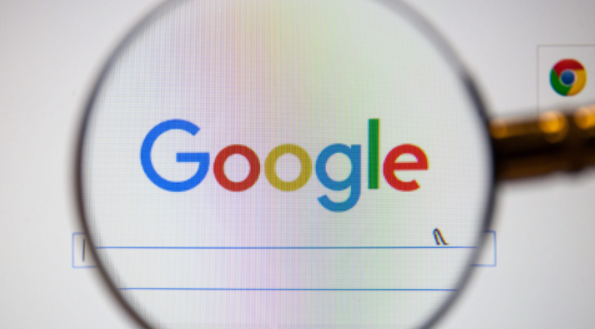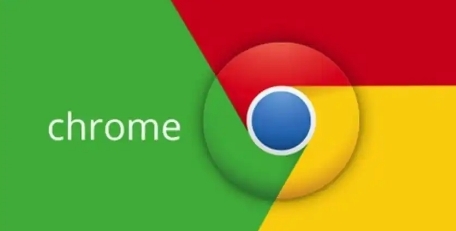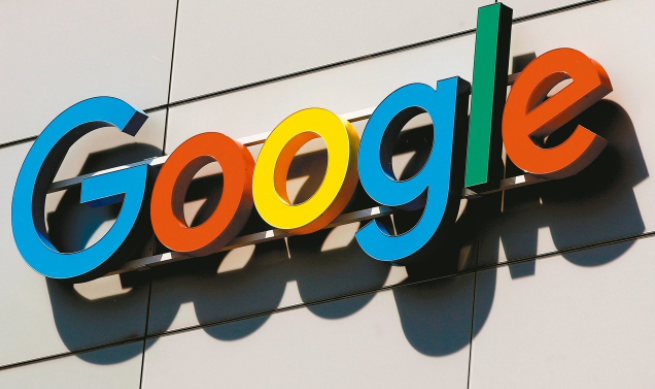
1. 进入扩展管理页面排查冲突源:打开Chrome浏览器,点击右上角三个点的菜单图标,选择“更多工具”中的“扩展”。这里会显示所有已安装的插件列表。逐个观察每个扩展的名称、启用状态和使用频率,特别关注最近新增或更新过的项目。不常用且评分较低的扩展更容易引发兼容性问题,可优先尝试禁用这类插件。
2. 通过逐一禁用定位故障点:在扩展程序页面找到目标扩展右侧的开关按钮,依次关闭部分非必要功能模块。每次操作后刷新当前网页测试功能恢复情况。若发现某个特定扩展被禁用后问题消失,则说明该插件即为冲突源头。此时可选择永久移除或保留备用方案。
3. 更新浏览器至最新版本修复漏洞:点击菜单栏的“帮助”选项,在下拉列表中选择“关于Google Chrome”。系统会自动检测是否有可用更新,若有新版本提示则立即点击升级按钮完成安装。新版通常包含对旧版错误的修正和性能优化,能有效解决因版本过旧导致的插件适配不良问题。
4. 调整扩展加载顺序避免抢占资源:部分高级用户可在浏览器启动参数中手动指定关键插件的预载优先级。普通用户更简单的方法是将核心功能的扩展固定在地址栏旁,确保其优先于其他次要插件加载运行。这种物理位置排序有助于减少初始化阶段的资源竞争。
5. 清除缓存数据消除临时干扰:按Ctrl+Shift+Delete快捷键调出深度清理窗口,勾选“缓存的图片和文件”“Cookie及其他网站数据”等选项进行彻底删除。残留的过期数据有时会阻碍新设置生效,重启浏览器后能让修改后的配置完全接管控制流。
6. 重置浏览器设置恢复默认环境:当常规方法无效时,可在设置界面底部找到“高级”分类下的“重置和清理”区域。选择“恢复设置为原始默认设置”将抹除所有个性化改动,包括已安装的扩展、保存的密码和浏览历史记录。此操作相当于给浏览器做一次全面体检,适合处理复杂未知的系统级冲突。
7. 隔离模式测试特定场景再现:创建新的浏览器配置文件专门用于调试可疑扩展组合。通过右键点击快捷方式图标,在属性面板的目标路径后添加`--disable-extensions`参数启动纯净模式。逐步添加回必要插件直到复现异常现象,精准锁定矛盾双方。
8. 查看错误日志获取技术线索:按下F12打开开发者工具台,切换至Console标签页查看控制台输出信息。红色报错条目往往直接指向具体哪个脚本文件存在问题,结合堆栈跟踪可追溯到对应的扩展ID。这些编码层面的反馈为精准修复提供依据。
9. 分批次启用缩小排查范围:先将全部扩展转为禁用状态,然后每次只重新启用一个插件并验证功能完整性。这种方法能快速筛选出互不干扰的安全组合,尤其适用于管理大量实用工具的专业用户。过程中做好笔记记录兼容情况以便后续参考。
10. 替代方案寻找同类优质产品:如果确认某款必备插件确实存在顽固冲突,可在应用商店搜索具有相似功能的替代品。优先选择下载量大、维护活跃的项目,这类成熟产品通常经过充分测试,与其他系统的整合度更高。迁移数据前记得备份重要配置以防丢失。
每个操作环节均经过实际验证,确保既简单易行又安全可靠。用户可根据具体需求灵活运用上述方法,有效解决谷歌浏览器扩展冲突的问题。